
หากคุณกำลังมองหาวิธีที่ง่ายที่สุดในการเริ่มต้นใช้งาน Raspberry Pi ใหม่ของคุณไม่ต้องมองหาที่ไหนอีกแล้ว ซอฟต์แวร์ Out Of Box (NOOBS) ใหม่ของมูลนิธิ Raspberry Pi ช่วยให้การเริ่มต้นใช้งานแพลตฟอร์มโครงการเล็ก ๆ ที่ทรงพลังเป็นเรื่องง่ายกว่าที่เคย
ทำไมฉันถึงอยากทำสิ่งนี้?
การติดตั้งระบบปฏิบัติการบน Raspberry Pi ไม่ใช่งานที่ยากที่สุดในโลก แต่ทำได้ ต้องใช้แบตเตอรี่ของเครื่องมือและความรู้เล็กน้อย . ระบบ New Out Of Box Software (NOOBS) ไม่เพียง แต่ทำให้การเปลี่ยนจากการ์ด SD เปล่าไปเป็นสำเนา Rasbian ที่ติดตั้งไว้เป็นเรื่องง่าย แต่ยังมาพร้อมกับระบบปฏิบัติการ Raspberry Pi ทางเลือกเช่น Pidora (รุ่นที่ใช้ Fedora) , RISC OS (การบรรจุใหม่ที่ทันสมัยของระบบปฏิบัติการเดสก์ท็อป ARM ที่ใช้ความเร็วในปี 1990), Arch (พอร์ต Arch Linux สำหรับ Pi) และ XBMC สองการกระจาย: Raspbmc และ OpenELEC
กล่าวอีกนัยหนึ่งคุณสามารถติดตั้งและทดสอบระบบปฏิบัติการ Raspberry Pi ยอดนิยมจำนวนเท่าใดก็ได้โดยไม่ต้องแกะกล่องและต่อสู้กับไฟล์อิมเมจระบบปฏิบัติการ เหตุผลเดียวที่แท้จริงในการละทิ้งการใช้ NOOBS คือหากคุณต้องการตั้งค่าหน่วย Raspberry Pi แบบมัลติบูตที่อนุญาตให้คุณสลับระหว่างระบบปฏิบัติการที่ติดตั้งไว้
ก่อนหน้านี้คุณต้องใช้ boot-manager เช่น BerryBoot เพื่อบรรลุเป้าหมายนั้น อย่างไรก็ตามสำหรับ NOOBS v1.3 นั้นมีการรวมฟังก์ชันการทำงานแบบมัลติบูตและดีกว่าฟังก์ชันมัลติบูตใน BerryBoot เนื่องจากไม่แชร์เมล็ดระหว่างการติดตั้งระบบปฏิบัติการ ด้วยเหตุนี้ระบบปฏิบัติการทั้งหมดของคุณจึงได้รับการแก้ไขอย่างมีประสิทธิภาพ หากคุณทำการเปลี่ยนแปลงการกำหนดค่าเช่นการโอเวอร์คล็อกหรือเปลี่ยนการจัดสรรหน่วยความจำใน RaspBMC คุณสามารถปล่อยสต็อกการติดตั้ง Rasbian ของคุณด้วยการจัดสรรเริ่มต้น (หรือในทางกลับกัน)
การเตรียม NOOBS
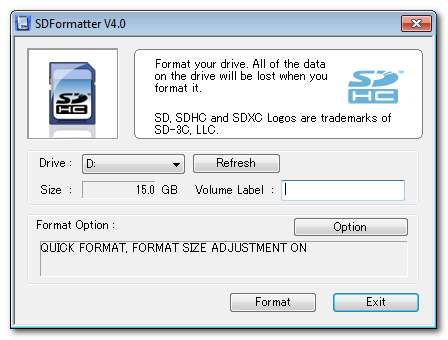
หากคุณเพิ่งเริ่มใช้ Raspberry P เราขอแนะนำให้ลองดู คู่มือการเริ่มต้นที่ครอบคลุมของเรา เพื่อทำความคุ้นเคยกับข้อกำหนดฮาร์ดแวร์ทั้งหมดและรูปแบบทั่วไปของ Pi เมื่อคุณติดอาวุธและพร้อมกับ Pi, การ์ด SD และอุปกรณ์ต่อพ่วงฮาร์ดแวร์แล้วคุณควรเตรียมงานเล็กน้อยก่อนที่จะเข้าสู่โปรเจ็กต์นั่นคือการฟอร์แมตการ์ด SD อย่างถูกต้อง
ผู้ใช้ Windows และ OS X ควรใช้แอปพลิเคชันการจัดรูปแบบของ SD Card Association คว้าสำเนาสำหรับ Windows ที่นี่ และ OS X ที่นี่ . ผู้ใช้ Linux ควรใช้เครื่องมือรูปแบบเช่น Gparted สำหรับงานเดียวกัน หลังจากดาวน์โหลดและติดตั้ง SDFormatter แล้วให้เปิดใช้งานด้วยการ์ด SD ของคุณที่ติดตั้ง หยุดอย่างรวดเร็วในเมนูตัวเลือกและตรวจสอบให้แน่ใจว่าได้เปิด "การปรับขนาดรูปแบบ" ไว้ หลังจากนั้นตรวจสอบอีกครั้งว่าคุณได้เลือกสื่อที่ถอดออกได้ถูกต้องและจัดรูปแบบ
เมื่อฟอร์แมตการ์ด SD แล้ว คว้าสำเนาของโปรแกรมติดตั้ง NOOBS . ตัวติดตั้งมีสองเวอร์ชัน: ออฟไลน์ / เครือข่ายและเครือข่ายเท่านั้น เวอร์ชันออฟไลน์มีขนาดใหญ่ (1.1GB) และมีทั้งตัวติดตั้ง NOOBS และอิมเมจการติดตั้งทั้งหมดที่มี เมื่อคุณมีสำเนานี้แล้วคุณไม่จำเป็นต้องเชื่อมต่ออินเทอร์เน็ตอีกต่อไปเพื่อทำการติดตั้ง เวอร์ชัน Network Only มีขนาดเล็ก (20MB) และมีเพียงตัวติดตั้ง NOOBS เท่านั้น ในขณะที่คุณเลือกระบบปฏิบัติการแต่ละระบบที่คุณต้องการติดตั้งระบบจะดาวน์โหลดจากที่เก็บส่วนกลางของ Raspberry Pi Foundation
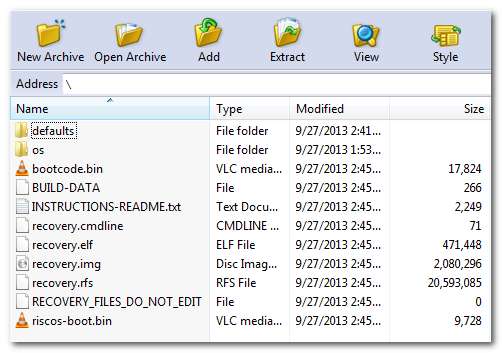
เมื่อดาวน์โหลดโปรแกรมติดตั้ง NOOBS เสร็จแล้วให้ถ่ายโอนเนื้อหาของไฟล์. ZIP ไปยังการ์ด SD ของคุณ (เนื้อหาของตัวติดตั้งแบบเต็มแสดงไว้ด้านบนผู้ที่ใช้ตัวติดตั้งเครือข่ายมีโฟลเดอร์ OS ว่าง) หลังจากคัดลอกไฟล์ที่ต้องการไปยังการ์ด SD แล้วให้นำการ์ดออกจากคอมพิวเตอร์ของคุณอย่างปลอดภัยวางลงในช่องเสียบการ์ด SD ของ Raspberry Pi ที่ปิดเครื่องแล้วเปิดระบบ
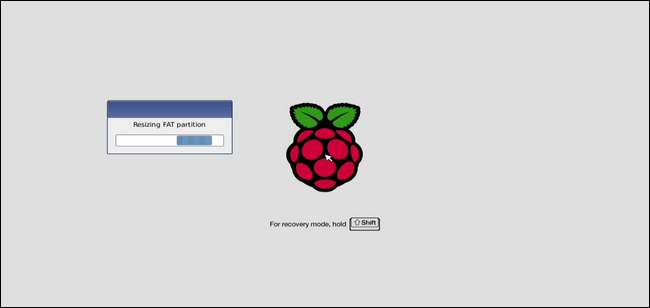
สิ่งแรกที่คุณจะเห็นคือหน้าจอด้านบนโลโก้ Raspberry Pi กล่องเล็ก ๆ ที่เรียกใช้ขั้นตอนการตั้งค่าอัตโนมัติพื้นฐานและคำแนะนำในพื้นหลังที่ระบุว่าคุณสามารถเปลี่ยนเข้าสู่โหมดการกู้คืนได้โดยกดลูกศรขึ้นและ Shift (แม้ว่าเราไม่ต้องการฟังก์ชั่นการกู้คืนเนื่องจากกระบวนการทั้งหมดดีและราบรื่น แต่เราได้ทดสอบแล้วหากมีสิ่งผิดปกติเกิดขึ้นกับการติดตั้งของคุณและคุณจำเป็นต้องนำวิซาร์ดการติดตั้งนี้สำรองขึ้น Shift เป็นวิธี ที่จะทำ)
เมื่อกระบวนการเริ่มต้นเสร็จสิ้นคุณจะเข้าสู่วิซาร์ด NOOBS ดังนี้:
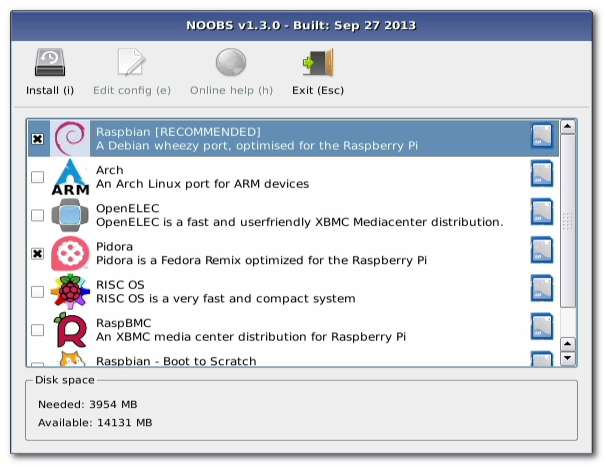
กระบวนการนี้ไม่เจ็บปวดเท่าที่จะทำได้ ในบทช่วยสอนนี้มีระบบปฏิบัติการเจ็ดระบบ Rasbian (พอร์ต Debian Wheezy มาตรฐาน), Rasbian (แพลตฟอร์มการเขียนโปรแกรมแบบบูทขวาถึงขีดข่วนน้ำหนักเบาและเริ่มต้นที่เป็นที่นิยมใน Raspberry Pis), Arch Linux, Pidora (สาขา Fedora ที่ปรับให้เหมาะกับ Pi), OpenELEC (an สาขา XBMC) RaspBMC (สาขา XBMC ที่ปรับแต่งโดยเฉพาะสำหรับ Pi) และ RISC OS (การฟื้นฟูระบบปฏิบัติการที่ใช้ Acorn ในยุค 1980 / 1990s ที่มีน้ำหนักเบาและเร็วมากซึ่งปรับให้เหมาะกับ Pi)
สิ่งเดียวที่คุณต้องให้ความสนใจในขั้นตอนนี้คือส่วนพื้นที่ดิสก์ของการแสดงผลของวิซาร์ด เพียงแค่ติดตั้ง Rasbian และ Pidora ก็ดูดการ์ด SD 16GB ได้ประมาณ 4GB หากคุณต้องการติดตั้งระบบปฏิบัติการที่มีอยู่ทั้งหมดและมีพื้นที่เหลือให้เล่นคุณต้องใช้การ์ด 32GB อย่างแน่นอน
หลังจากทำการเลือกแล้วเพียงคลิกปุ่มติดตั้งหรือกด I บนแป้นพิมพ์ของคุณ:
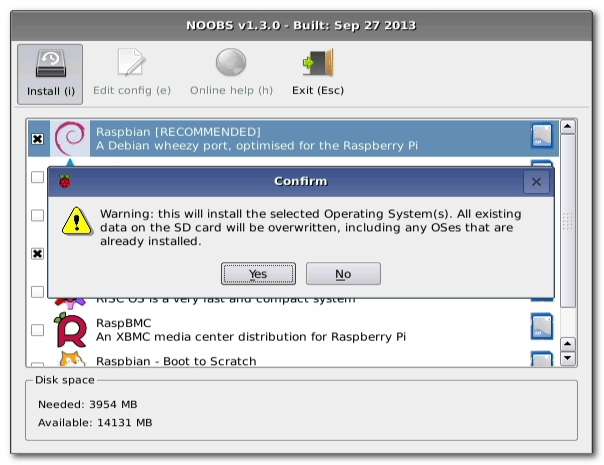
เราได้จัดรูปแบบการ์ดของคุณอย่างถูกต้องแล้วจึงไม่น่ากังวล กดใช่เพื่อยืนยัน
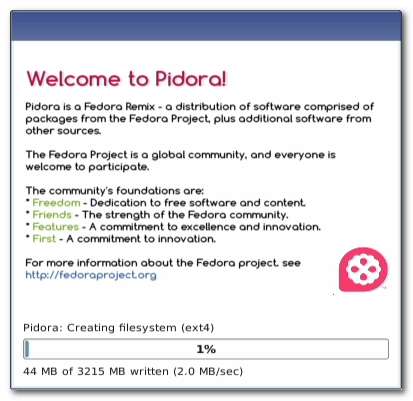
ณ จุดนี้คุณจะต้องหยิบกาแฟสักแก้ว ต้องใช้เวลาพอสมควรในการแกะและติดตั้งระบบปฏิบัติการทั้งหมด (แม้ว่าคุณจะใช้ตัวติดตั้งบนเครือข่ายตามความต้องการที่มีน้ำหนักเบากว่าก็ตาม) หากคุณไม่มีอะไรที่จะทำได้ดีไปกว่าการจ้องมองและรออย่างน้อยนักออกแบบ NOOBS ก็มีความเอื้อเฟื้อที่จะเปลี่ยนโปรแกรมติดตั้งให้กลายเป็นคุณลักษณะไฮไลต์สไลด์โชว์และทรัพยากรสำหรับระบบปฏิบัติการทั้งหมดที่คุณกำลังติดตั้ง
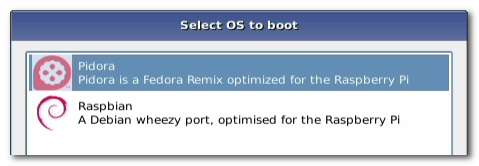
เมื่อกระบวนการเสร็จสิ้นคุณสามารถบูตเข้าสู่ระบบปฏิบัติการที่ติดตั้งได้ทันที ในการเริ่มต้นแต่ละครั้งคุณจะได้รับหน้าต่าง 10 วินาทีเพื่อเลือกระบบปฏิบัติการของคุณก่อนที่จะบูตเข้าสู่ระบบปฏิบัติการที่ใช้ล่าสุด
คุณจะต้องทำตามขั้นตอนการตั้งค่าสำหรับแต่ละระบบปฏิบัติการในครั้งแรกที่คุณบู๊ต (อย่าลืมว่า NOOBS ไซโลการติดตั้งของคุณดังนั้นจึงไม่มีตัวแปรที่ใช้ร่วมกันหรือไฟล์กำหนดค่า)
อะไรต่อไป?

เมื่อการติดตั้ง NOOBS ผิดวิธีและระบบปฏิบัติการของคุณได้รับการกำหนดค่าแล้วก็ถึงเวลาเล่นกับ Raspberry Pi ที่ง่ายกว่าที่เคยติดตั้ง นี่คือรายชื่อโครงการ Raspberry Pi ที่สนุกและเป็นประโยชน์ในการตัดฟันของคุณ:
- สร้างไฟ LED ด้วย Raspberry Pi (สำหรับอีเมลสภาพอากาศหรืออะไรก็ได้)
- วิธีเปลี่ยน Raspberry Pi ให้เป็นเครื่อง Usenet แบบเปิดตลอดเวลา
- วิธีการติดตั้ง NZBGet สำหรับการดาวน์โหลด Usenet น้ำหนักเบาบน Raspberry Pi ของคุณ
- วิธีเปลี่ยน Raspberry Pi ให้เป็นกล่อง BitTorrent แบบเปิดตลอดเวลา
- วิธีกำหนดค่า Raspberry Pi ของคุณสำหรับ Remote Shell, Desktop และ File Transfer
- สร้าง Media Center มูลค่า 35 เหรียญด้วย Raspbmc และ Raspberry Pi, Redux
- วิธีเพิ่มเครื่องพิมพ์ลงใน Raspberry Pi ของคุณ (หรือคอมพิวเตอร์ Linux อื่น ๆ )
มีโครงการ Raspberry Pi ที่คุณอยากเห็นเราจัดการไหม เข้าร่วมการสนทนาด้านล่างและแจ้งให้เราทราบ







